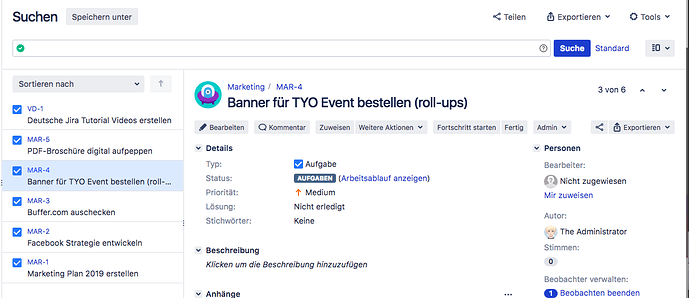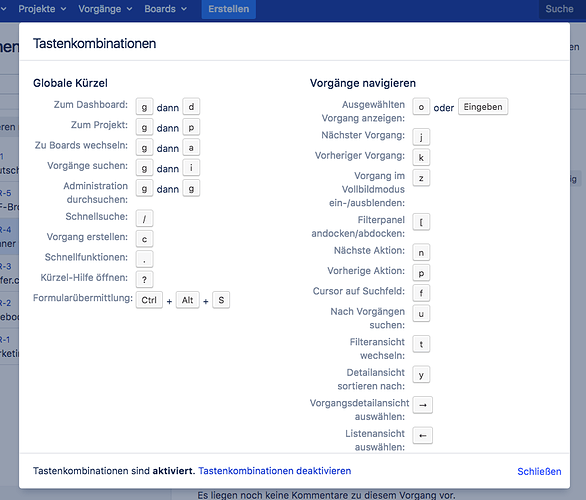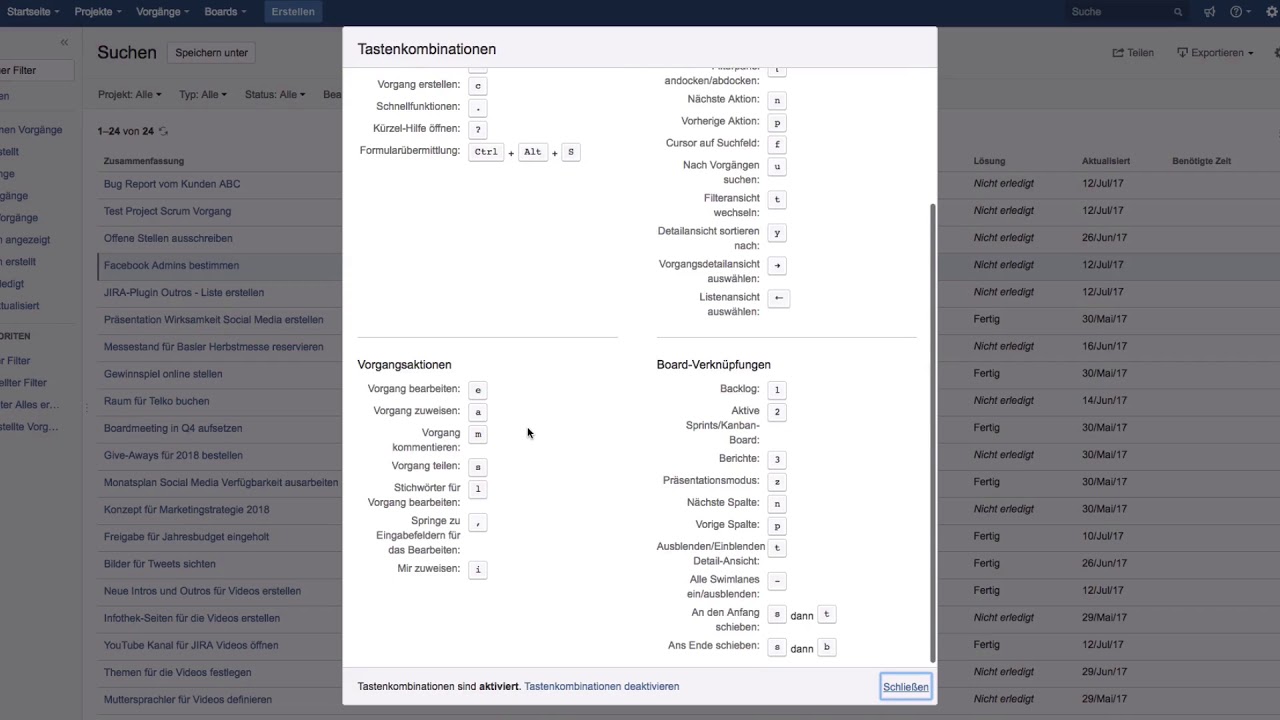Wie funktionieren die Tastenkürzel im Vorgangs-Navigator? Gibt es eine Übersicht?
Um im Vorgangs-Navigator zwischen Vorgängen zu navigieren, können Sie die Tastarturkürzel „j“ und „k“ benutzen. Mit „j“ gehen Sie in der Liste herunter und mit „k“ nach oben.
Das funktioniert in der Detailansicht und auch in der Listenansicht. Die Zeile des aktuellen Vorgangs ist dann in blau markiert und Sie können andere Tastenkombinationen benutzen, um diesen Vorgang direkt von hier aus zu bearbeiten.
Um alle möglichen Vorgangs-Tastenkombinationen anzeigen zu lassen, klicken Sie hier oben rechts in der Menüleiste auf das das Fragezeichen und dann auf „Tastenkombinationen“.
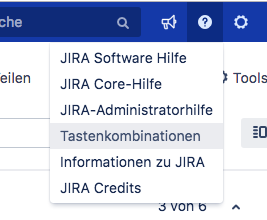
Dann sehen Sie neben den Globalen Kürzeln auch die Kürzel, die Sie durch Vorgänge navigieren lassen und weiter unten die Vorgangsaktionen. Sie können beispielsweise mit dem „e“ einen Vorgang bearbeiten oder mit dem „a“ diesen einem Bearbeiter zuweisen.
In diesem Dialog sehen Sie, ob die Tastenkombinationen aktiviert sind. Möchten Sie sie deaktivieren, klicken Sie auf „Tastenkombinationen deaktivieren“ oder umgekehrt, sollten sie schon deaktiviert sein und Sie sie aktivieren wollen.
Dazu gibt es auch das Video #29 der Video-Tutorial-Serie „Atlassian Jira lernen“ und diese Seite der Jira Software Dokumentation auf Deutsch.